Kako postaviti videozapis na VKontakte
Najaktivniji korisnici društvene mreže VKontakte često se susreću s takvim problemom kao stavljanje videozapisa na svoju stranicu u svoje ime. Istovremeno, većina tih korisnika jednostavno ne razumije da cijeli postupak prijenosa videozapisa ne zahtijeva da vlasnik stranice doslovno radi bilo kakve složene radnje.
U nekim iznimnim slučajevima, problem može nastati zbog nedostupnosti standardne metode preuzimanja videozapisa. U ovom slučaju, valja imati nekoliko drugih, jednako udobnih načina utovara.
sadržaj
Preuzmite videozapis na VKontakte
Društvena mreža VKontakte, iako to nije medijska platforma, još uvijek pruža korisnicima takvu priliku za pregledavanje i preuzimanje raznih video materijala. Istodobno, preuzimanje vaših videozapisa od vas ne zahtijeva ništa - što je najvažnije, provjerite je li sadržaj koji preuzmete ne krši autorska prava i srodna prava.
Općenito, ta društvena mreža automatski provjerava preuzete sadržaje i ako ne ispunjava uvjete za zaštitu autorskih prava, videozapis neće biti dostupan za preuzimanje. Isto tako, ako ste nekako prenijeli videozapis koji krši prava autora, administracija jednostavno blokira žalbu uz obrazloženje.
Da biste objavili videozapis u VKontakte, trebat će vam:
- sam video u jednom od najpopularnijih formata;
- bilo koji internetski preglednik;
- kvalitetne internetske veze.
Ako imate sve što vam treba - možete sigurno nastaviti s preuzimanjem.
Prva metoda: prenesite videozapis s računala
Ovom metodom prijenosa videozapisa potreban vam je samo videozapis na računalu i apsolutno bilo koji web-preglednik. Cijeli proces preuzimanja ne zahtijeva nikakva posebna znanja i puno vremena.
Čak i ako vaš videozapis duplicira videozapise drugih korisnika, i dalje će se preuzeti. U tom slučaju naslov i opis također mogu ponoviti sadržaj ostalih korisnika.
Pazite da vaša internetska veza bude stabilna i dobre kvalitete. U najgorem slučaju, preuzimanje videozapisa, pod uvjetom da je veliko, može trajati jako dugo.
- Idite na društvenu mrežu VKontakte i idite na odjeljak "Videozapisi" .
- Ovdje, s lijeve strane u najgornjem kutu stranice, kliknite gumb "Dodaj videozapis" .
- U prozoru koji se otvori kliknite gumb "Odaberi datoteku" i odaberite videozapis koji želite preuzeti.
- Pričekajte dok se preuzimanje ne dovrši.
- Pričekajte dok se videozapis obrađuje.
- Unesite željeni naslov i odgovarajući opis za preuzeti unos.
- Zatim odaberite željeni poklopac ili učitajte svoje.
- Ne zaboravite postaviti postavke za privatnost i reprodukciju videozapisa.
- Kliknite gumb "Završi" , potvrđujući točnost unesenih podataka.
- Da biste pogledali preuzeti videozapis, idite na odjeljak "Moji videozapisi" putem stavke "Videozapisi" na stranici.
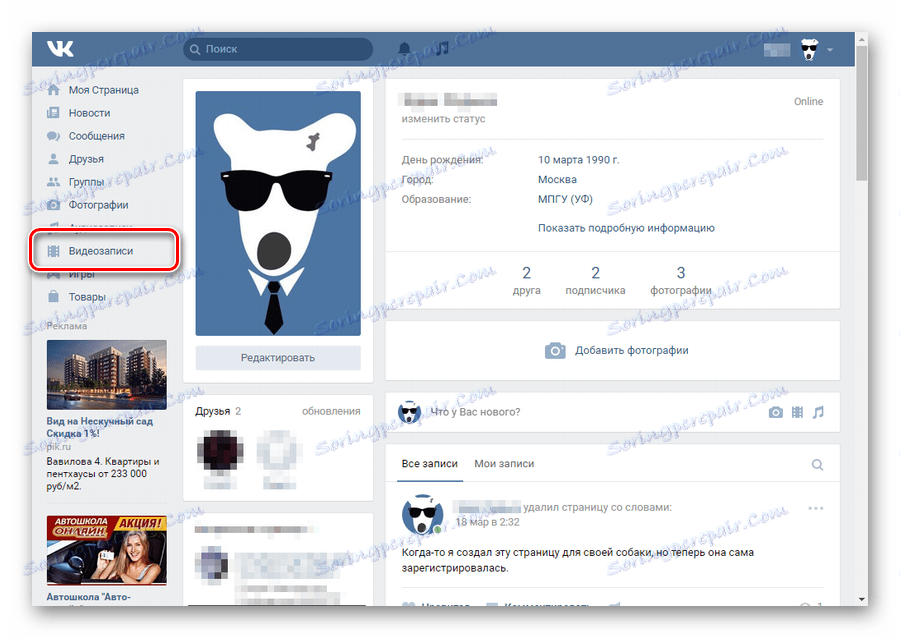
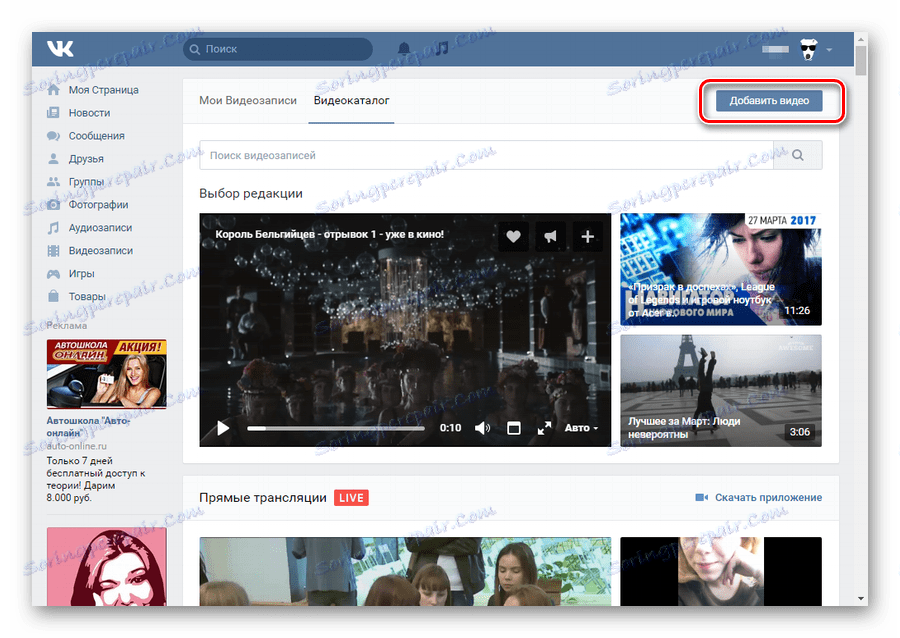
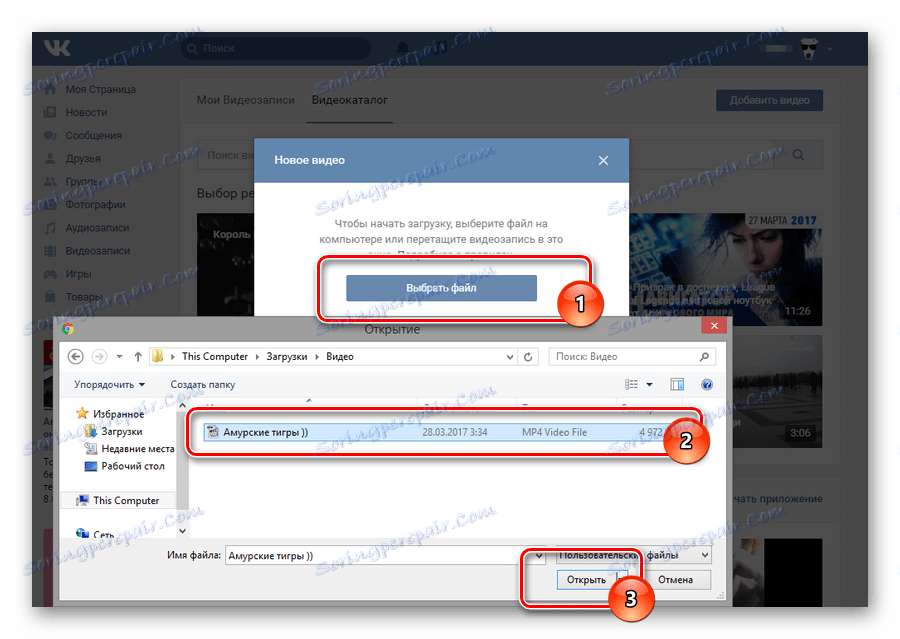
Naziv videozapisa bit će automatski dodijeljen. Međutim, možete ga promijeniti u bilo kojem trenutku.
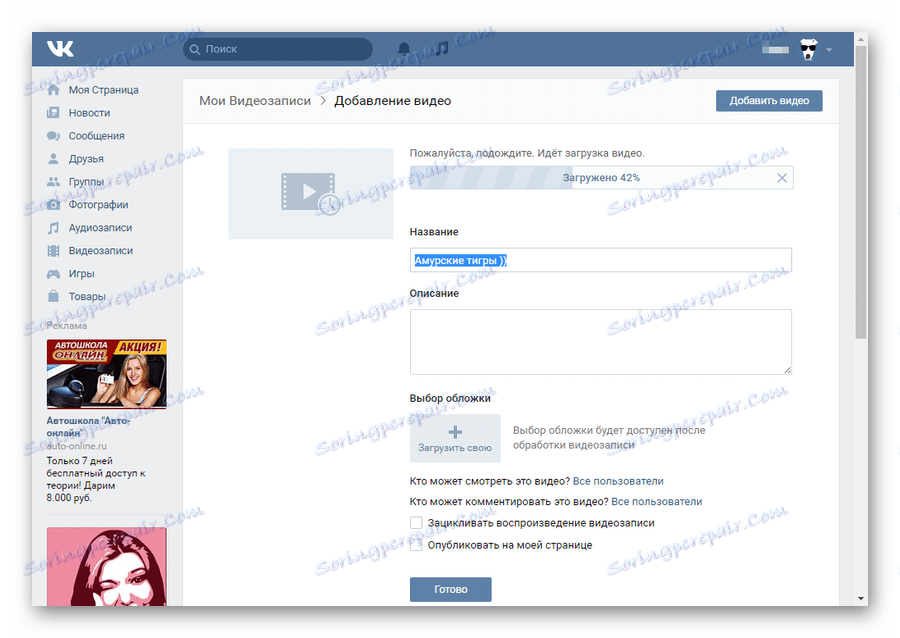
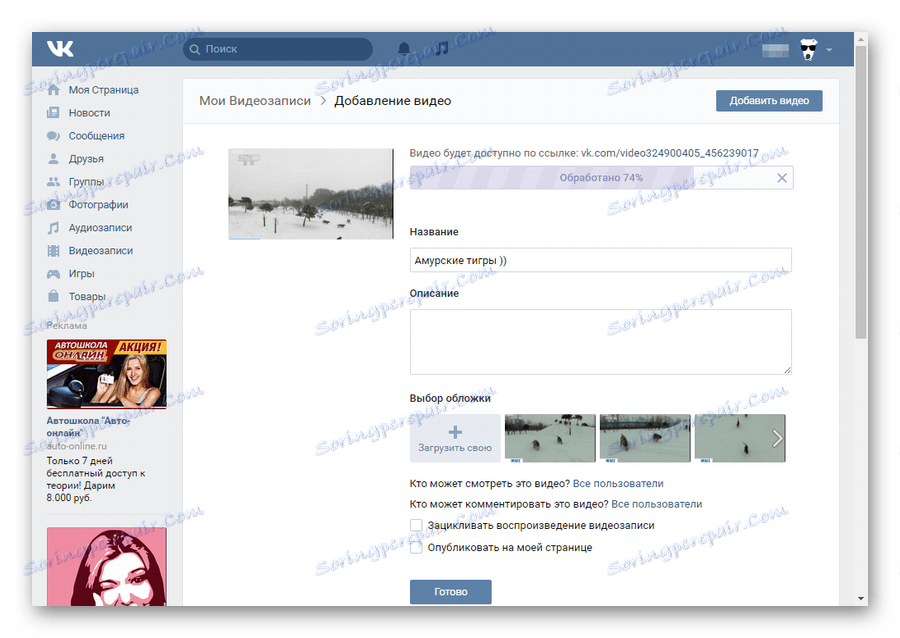
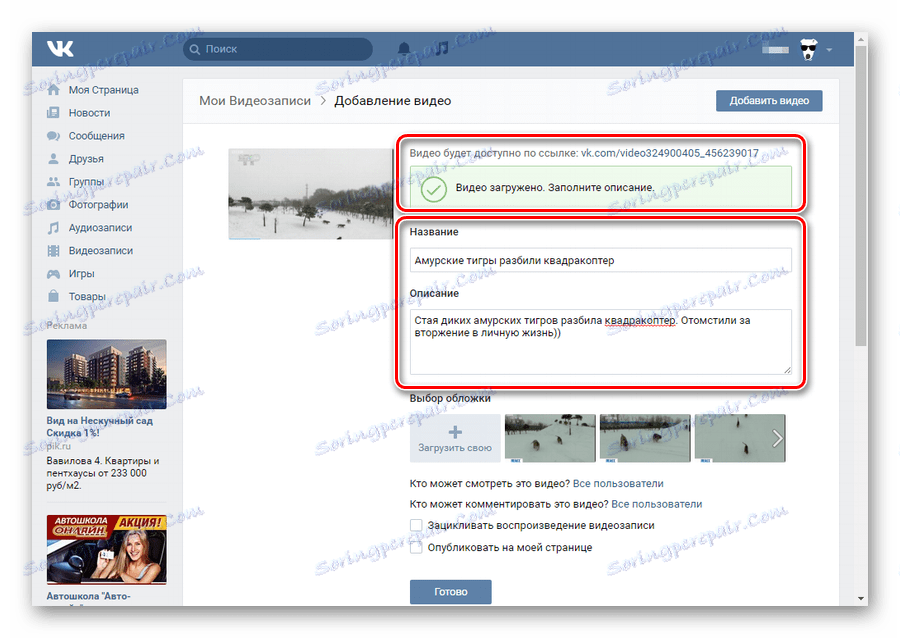

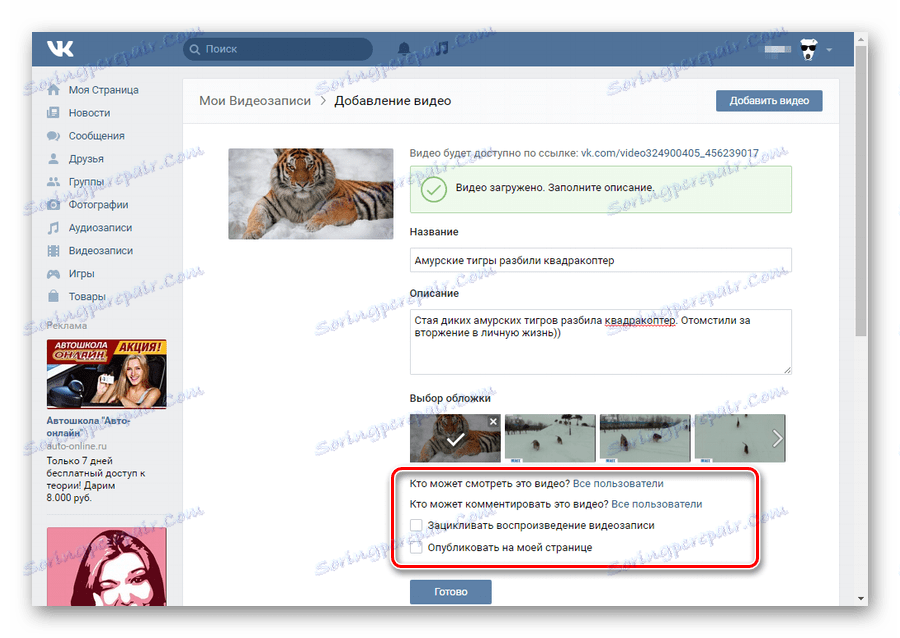
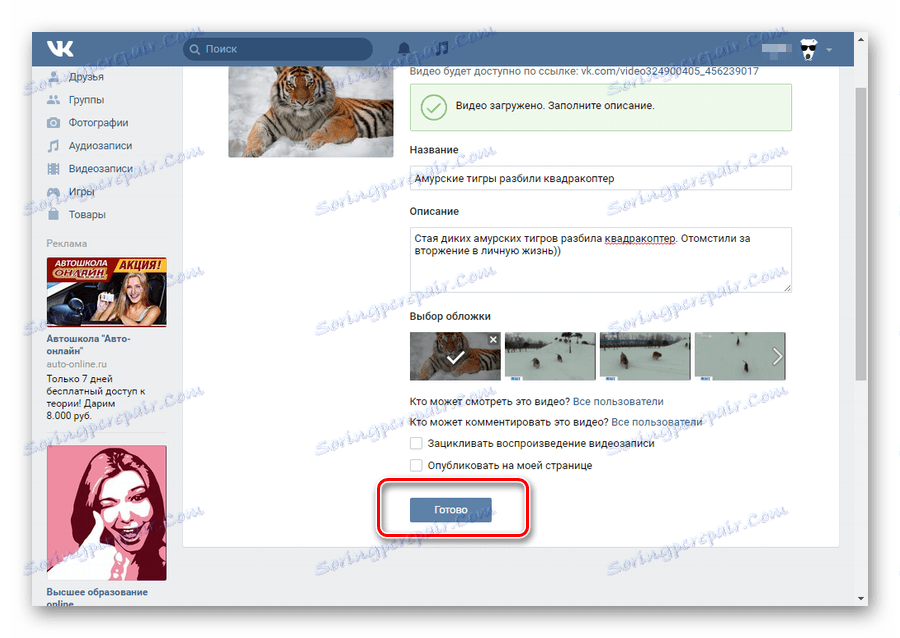
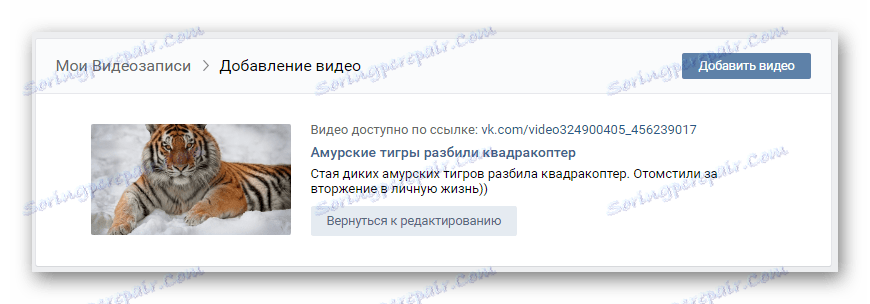
Općenito, ova metoda nema značajnih nedostataka. Štoviše, na taj način možete preuzeti bilo koji broj video zapisa, uzimajući u obzir zahtjeve društvene mreže.
Ako sadržaj za preuzimanje, u svojoj biti, ima dobnu granicu - postavite odgovarajuće postavke privatnosti. Inače, zapis će biti blokiran i izbrisan.
Ova metoda preuzimanja prikladna je samo aktivnim korisnicima koji imaju svoje videozapise. Ako želite dijeliti videozapis s VKontakteom, ne morate preuzimati videozapis s računala.
Druga metoda: preuzmite s resursa treće strane
Ova opcija za preuzimanje video zapisa nije mnogo drugačija od prvog. Jedina značajna izmjena je da trebate slijediti malo drugačiji postupak.
Među ostalim, video zapis, u većini slučajeva, automatski dobiva ispravno ime i opis, uzimajući u obzir izvor kvalitete. Potrebno je samo potvrditi preuzimanje.
- Idite na web mjesto VC, idite na odjeljak "Videozapisi" i kliknite gumb "Dodaj videozapis" .
- U prozoru koji se otvori kliknite Dodaj s drugog web mjesta .
- Ovdje morate unijeti vezu na videozapis. Za to možete ići na bilo koje web mjesto prikladno za vas, na primjer, Yutyub, i uzeti izravnu vezu.
- Nakon kopiranja veze, zalijepite je u odgovarajuću liniju u Vkontakte.
- Tada će biti automatsko otvaranje novog prozora, uz pregled videozapisa, naslova i opisa koji je već odabran.
- Postavite postavke privatnosti koje su vam prikladne.
- Kliknite "Spremi" da biste objavili ovaj videozapis u svojim videozapisima.
- Da biste gledali videozapis, idite na svoje videozapise putem glavnog izbornika VKontakte.
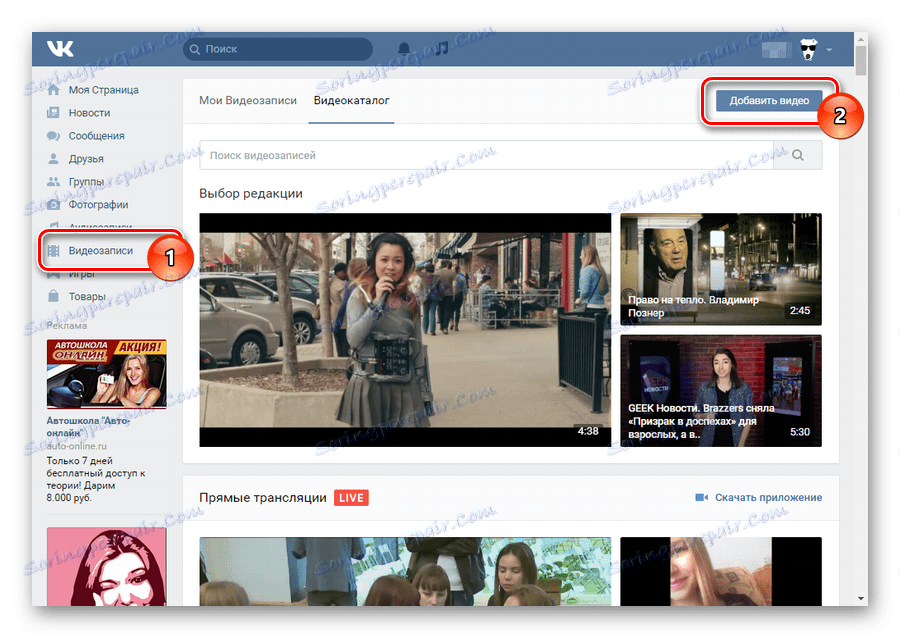
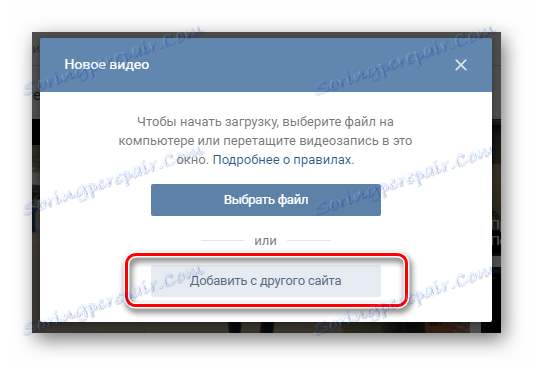
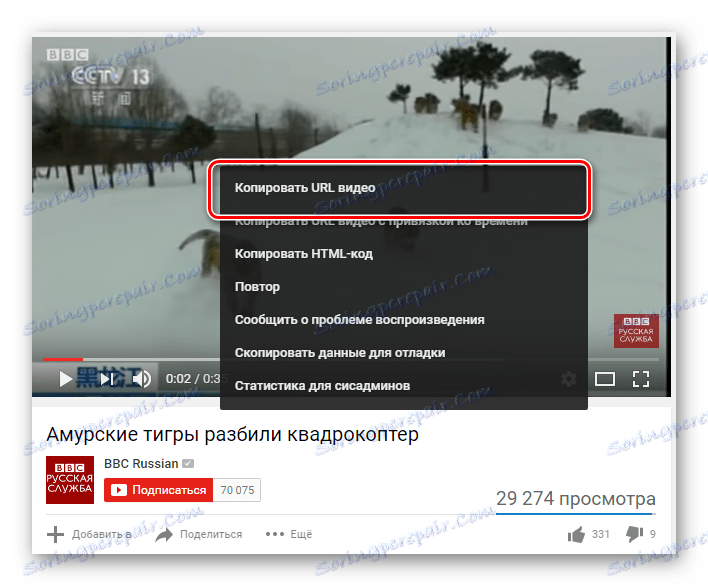
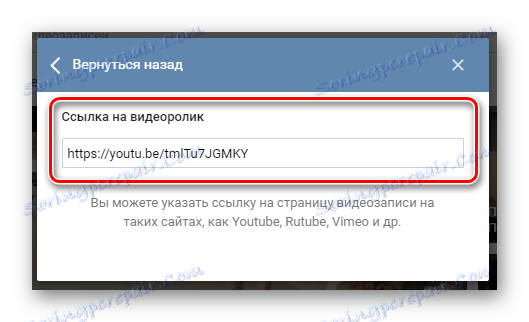
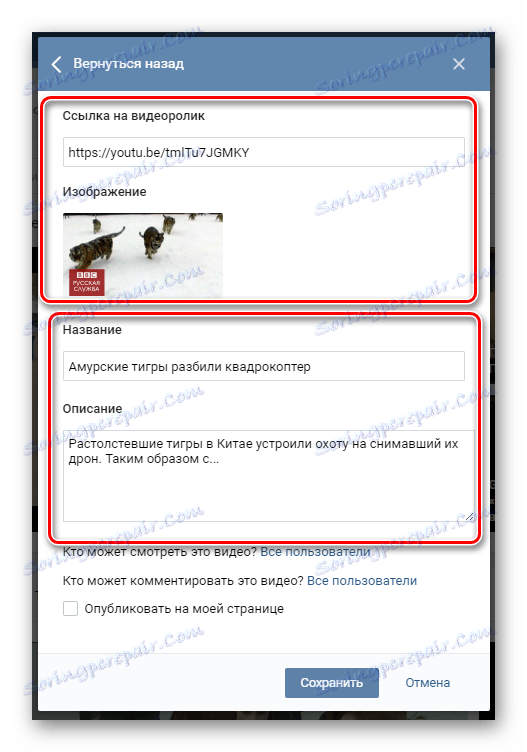
Svi se podaci, osim pregleda, odnose na vaše osobno uređivanje u ovom prozoru.
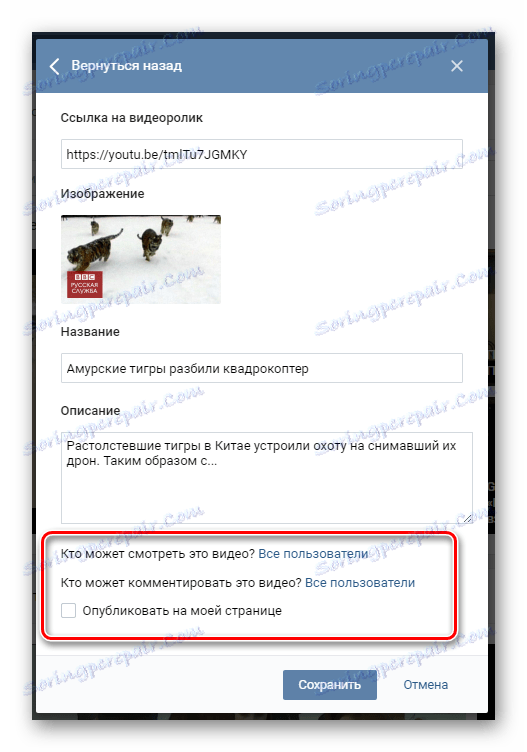
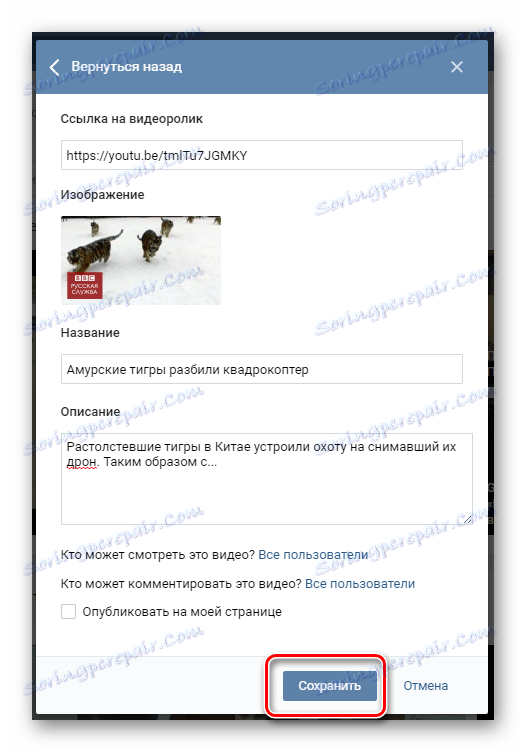
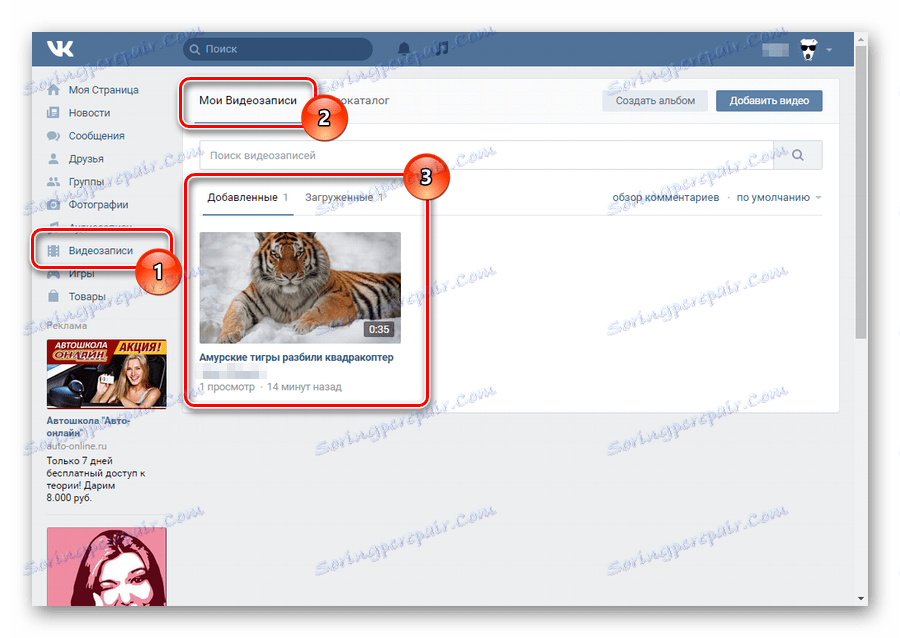
Ova metoda je relevantna za one ljude koji istodobno koriste razne videohosting i društvenu mrežu VKontakte. U tom slučaju, trebate preuzeti videozapis samo na primjer, na YouTubeu.
3. metoda: preuzmite putem značajke Dijeljenje
Da biste izvršili takav preuzimanje videoisječka, trebate samo pronaći zanimljiv videozapis na nekom video hostingu ili prenijeti vlastiti videozapis tamo.
- Na bilo kojem video hostingu koji vam odgovara, idite na prikaz videozapisa.
- Pronađite blok "Share" i odaberite društvenu mrežu VKontakte.
- U prozoru koji se otvara, na primjer, na YouTube, unesite podatke o registraciji i kliknite gumb "Prijava" .
- Ovdje možete objaviti videozapis na zidu, podijeliti s prijateljima, poslati privatnu poruku ili poslati grupi i izmijeniti pregled i dodati sebi. Da biste to učinili, označite okvir "Dodaj u svoje videozapise" .
- Nakon što postavite prikladne postavke, kliknite gumb "Pošalji" .
- Ovaj videozapis možete pronaći na stranici, u odgovarajućem odjeljku.
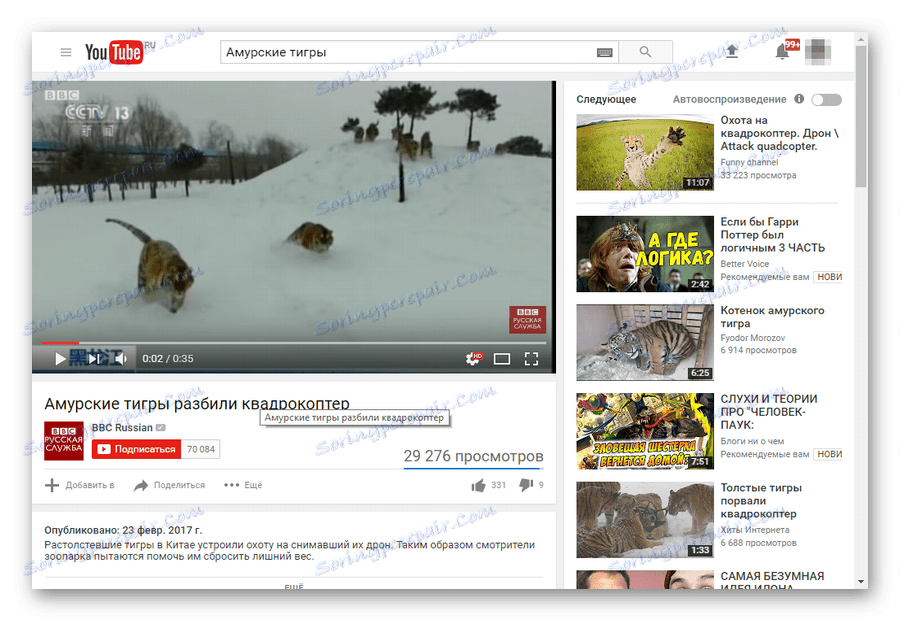
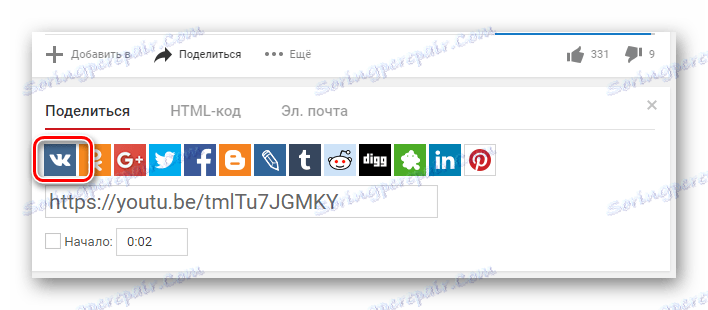
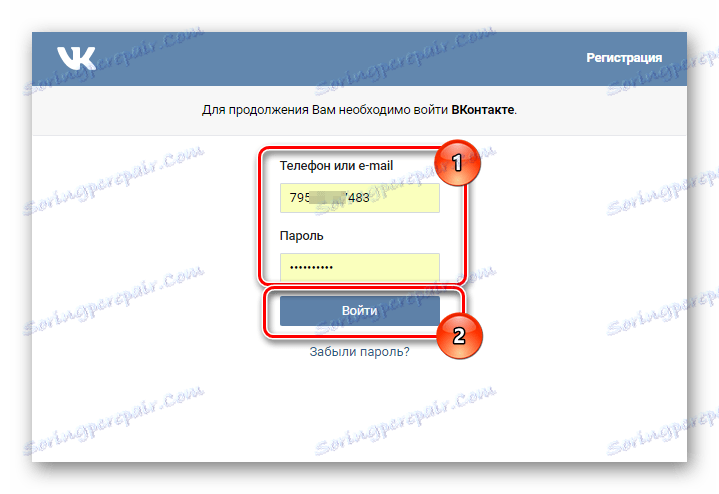
Ako ste već ovlastili VKontakte putem ovog preglednika, sustav će vas automatski preusmjeriti na stranicu za objavljivanje videozapisa.
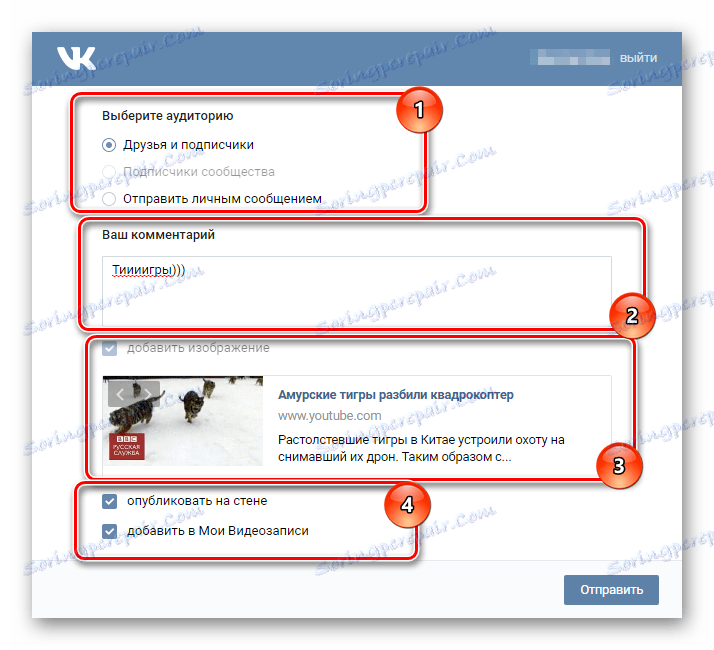
Ako poništite opciju "Objavi na zidu" , moći ćete pristupiti postavkama privatnosti ovog videozapisa.
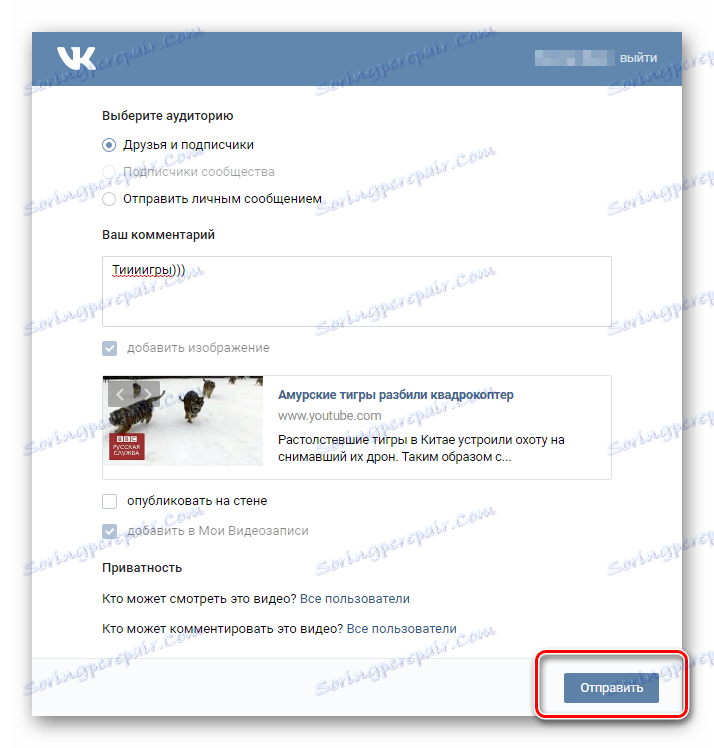
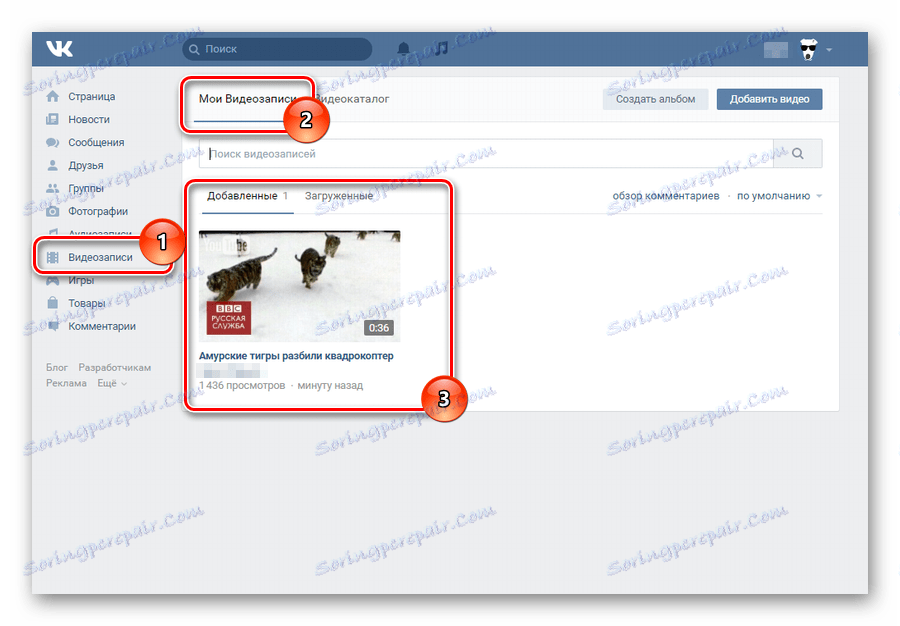
Glavna prednost ove metode je da se na taj način preuzima VKontakte video odmah.
Nedostaci uključuju nesposobnost za preuzimanje videozapisa u nekim slučajevima. Međutim, unatoč tome, većina medijskih web sučelja i dalje podržavaju značajku "Dijeli VKontakte" .
Prilikom odabira prijenosa videozapisa razmotrite prednosti i nedostatke. Sretno!